3 طرق للجمع بين عدة ملفات عروض تقديمية في PowerPoint
منوعات / / November 28, 2021
لذلك جعلت اثنين مختلفين عرض تقديمي العروض التقديمية وتتعثر في دمجها معًا؟ لا تقلق. هل تريد مطابقة موضوعاتهم أو الاحتفاظ بها أصلية؟ مغطى. تريد إسقاط / الحفاظ على التحولات؟ رائع. قام PowerPoint بتغطية كل شيء من أجلك. كيفما تريد دمج الشرائح ، يمكنك القيام بكل ذلك في PowerPoint نفسه. ستأخذك هذه المقالة عبر طرق وخيارات مختلفة تتيح لك الجمع بين عدة ملفات عرض تقديمية في PowerPoint بالطريقة التي تريدها.

محتويات
- 3 طرق للجمع بين عدة ملفات عروض تقديمية في PowerPoint
- الطريقة الأولى: إعادة استخدام الشرائح
- الطريقة 2: إدراج كائن
- الطريقة الثالثة: نسخ ولصق
3 طرق للجمع بين عدة ملفات عروض تقديمية في PowerPoint
الطريقة الأولى: إعادة استخدام الشرائح
متى يجب استخدام:
- إذا كنت لا تريد الاحتفاظ بالانتقالات والرسوم المتحركة للعرض التقديمي المدرج بعد دمجه في العرض التقديمي الرئيسي.
- إذا كنت تريد دمج بضع شرائح فقط من العرض التقديمي المدرج وليس العرض التقديمي بأكمله.
كيف تستعمل:
1- افتح العرض التقديمي الرئيسي الذي تريد إدراج عرض تقديمي آخر فيه.
2- حدد الشريحتين اللتين تريد بينهما أدخل الشرائح الجديدة وانقر بينها.
3.سيظهر خط أحمر.

4.انقر علىإدراج' قائمة.
5.افتح القائمة المنسدلة بالنقر فوق "شريحة جديدة’.
6- في أسفل القائمة ، انقر فوق "إعادة استخدام الشرائح’.
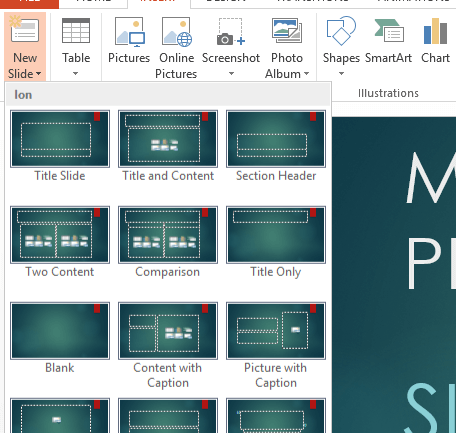
7. على الجانب الأيمن ، إعادة استخدام علامة التبويب الشرائح سيظهر.
8- إذا كنت تريد الاحتفاظ بموضوع العرض التقديمي المدرج ، فحدد "الاحتفاظ بتنسيق المصدر’ خانة الاختيار في الجزء السفلي من علامة التبويب. عدا ذلك ، إذا كنت تريد أن تأخذ موضوع العرض الرئيسي ، قم بإلغاء تحديد المربع.
9- الآن تصفح الملف تريد إدراجها والنقر فوق "موافق".
10. يمكنك الآن انظر جميع شرائح العرض التقديمي المراد إدراجها.

11- إذا كنت تريد أن تظهر شرائح قليلة معينة من هذا العرض التقديمي في العرض التقديمي الرئيسي ، ببساطة اضغط على الصورة المصغرة. عدا ذلك ، انقر بزر الماوس الأيمن فوق أي صورة مصغرة وانقر فوق "أدخل كافة الشرائح’.
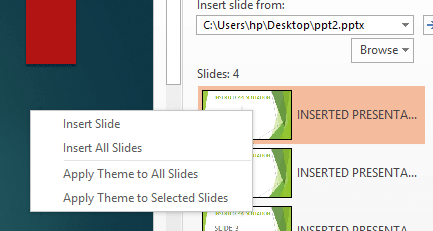
12.إضافة شريحة أثناء وجود "الاحتفاظ بتنسيق المصدر"فحص ستحصل على شيء من هذا القبيل.

و إلغاء تحديد "الاحتفاظ بتنسيق المصدر" سوف أعطيك.

13- إذا كنت تريد العرض التقديمي بأكمله مع موضوع العرض التقديمي المدرج ، انقر بزر الماوس الأيمن فوق أي صورة مصغرة فيإعادة استخدام الشرائح' التبويب وانقر علىتطبيق النسق على كافة الشرائحوستحصل بعد ذلك على:

14- إذا كنت ترغب في إدراج الشرائح الجديدة في مواضع مختلفة في العرض التقديمي الرئيسي ، فقبل النقر فوق أي شريحة معينة لإدراجها في علامة التبويب "إعادة استخدام الشرائح" ، فقط انقر على الصورة المصغرة للشريحة الرئيسية (على الجانب الأيسر من النافذة) ، والتي تريد إدخال الشريحة أدناه. يمكنك القيام بذلك لكل شريحة مدرجة للحصول على هذا:

الطريقة 2: إدراج كائن
متى يجب استخدام:
- إذا كنت تريد الاحتفاظ بالانتقالات والرسوم المتحركة للعرض التقديمي المدرج بعد دمجه في العرض التقديمي الرئيسي.
- إذا كنت ترغب في دمج العرض التقديمي بأكمله في العرض التقديمي الرئيسي.
كيف تستعمل:
1- افتح العرض التقديمي الرئيسي الذي تريد إدراج عرض تقديمي آخر فيه.
2.أضف شريحة فارغة في الموضع الذي تريد أن تكون الشريحة المدرجة فيه. يمكنك القيام بذلك عن طريق النقر فوقشريحة جديدة"في قائمة الإدراج ثم النقر على"فارغ’.

3.انقر على "موضوع"في قائمة الإدراج.
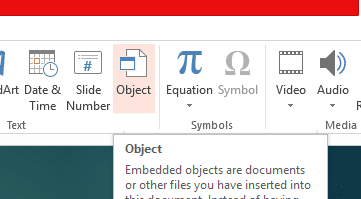
4.اختر "إنشاء من ملفزر الاختيار و تصفح العرض التقديمي الذي تريد إدراجه وانقر فوق موافق.
5. سترى ملف الشريحة الأولى من العرض التقديمي المدرج في وسط الشريحة الفارغة التي أدخلتها.

6.تغيير حجم الشريحة المدرجة لتلائم الشريحة الرئيسية تمامًا سحب زوايا الشريحة المدرجة.
7. انقر فوق موضوع.
8. اذهب إلى قائمة الرسوم المتحركة وانقر علىأضف الرسوم المتحركة’.

9.انقر على "أفعال عمل OLE"أسفل القائمة المنسدلة.
11. في مربع الحوار ، حدد "تبين"وانقر على موافق.

13. اذهب إلىالرسوم المتحركةالقائمة وانقر علىجزء الرسوم المتحركة’.
14. على الجانب الأيمن ، سيتم فتح علامة تبويب. يمكنك رؤية الكائن المدرج في علامة التبويب.
15.انقر فوق مؤشر لأسفل بجانب اسم الكائن وسيتم فتح قائمة.

16.اختر "ابدأ بالسابق’.
17.الآن ، ساختر الكائن في علامة التبويب و انقر فوق المؤشر المتجه لأسفل تكرارا.
18- اخترخيارات التأثير’. سوف يظهر صندوف حوار.
19. في القائمة المنسدلة "بعد الرسوم المتحركة" ، انقر فوق "إخفاء بعد الرسوم المتحركة’.
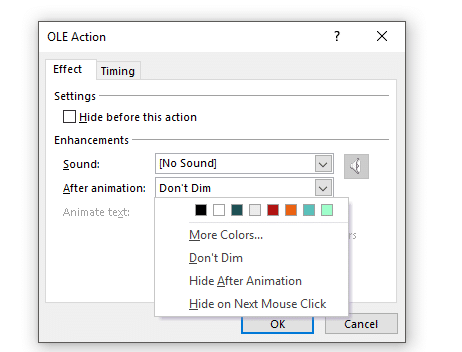
20. الآن أدخل بعض العناصر مثل مربع نص أو صورة على الشريحة الرئيسية التي تحتوي على كائن العرض التقديمي المدرج.

21- انقر بزر الماوس الأيمن فوقه وحدد "إرسال إلى الخلف’.
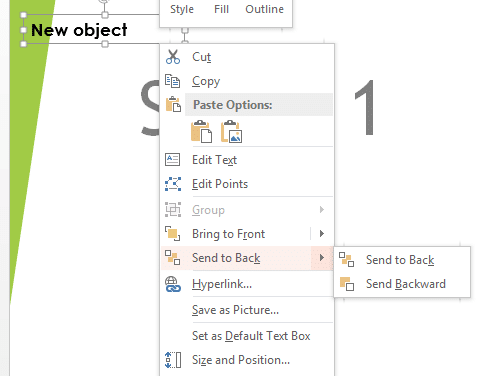
22.لديك الآن تم دمج عروضك التقديمية.
الطريقة الثالثة: نسخ ولصق
متى يجب استخدام:
إذا كنت تريد الاحتفاظ بحركات العرض التقديمي المدرج وتريد الاحتفاظ بالنسق والانتقالات / تغييرها.
كيف تستعمل:
1.افتح العرض التقديمي الذي تريد إدراجه وحدد الشرائح التي تريد إدراجها في العرض التقديمي الرئيسي.
2. اضغط على "Ctrl + Cلنسخها.
3- افتح العرض التقديمي الرئيسي.
4. انقر بزر الماوس الأيمن في الجزء الأيمن حيثما تريد إدراج الشرائح.
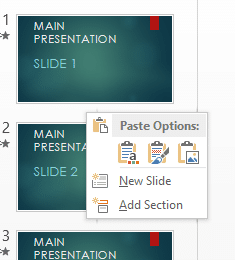
5- هنا تحصل على خيارين للصق:
1- استخدم موضوع الوجهة:
تحديد هذا سيؤدي إلى الشرائح المدرجة اعتماد موضوع وانتقالات العرض الرئيسي مع الحفاظ على الرسوم المتحركة للشرائح المدرجة سليمة.
2- احتفظ بتهيئة المصدر:
اختيار هذا الإرادة احتفظ بالنسق والانتقالات والرسوم المتحركة للملف المدرج نفسه.
6.حدد الخيار الذي تريده وانت انتهيت.
ها أنت ذا! يمكنك الآن دمج عروضك التقديمية مع أي مجموعات ممكنة.
موصى به:
- إصلاح تعذر على Windows العثور على برنامج تشغيل لمحول الشبكة
- إصلاح سجل التمهيد الرئيسي (MBR) في نظام التشغيل Windows 10
- إصلاح هذه النسخة من Windows ليست خطأ أصلي
- كيفية تغيير كلمة مرور Gmail في 5 دقائق
آمل أن تكون الخطوات المذكورة أعلاه مفيدة ويمكنك الآن بسهولة الجمع بين عدة ملفات عرض PowerPoint تقديمي ، ولكن إذا كان لا يزال لديك أي أسئلة بخصوص هذا البرنامج التعليمي ، فلا تتردد في طرحها في قسم التعليقات.



